Genstart Samsung-telefonen professionelt med problemfri retningslinjer
 Skrevet af Lisa Ou / 14. december 2022 09:00
Skrevet af Lisa Ou / 14. december 2022 09:00Min telefon har konstant haltet de sidste par dage. Jeg tror, der er et problem, men jeg kan ikke finde ud af, hvad det er. Jeg har svært ved at genstarte min telefon på grund af det. Kan nogen hjælpe mig med, hvordan jeg genstarter min telefon Samsung, så jeg kan bruge den korrekt igen?
Der er dage, hvor folk tilfældigt støder på et problem på deres Samsung-telefoner eller -tablets. Det er uundgåeligt, især hvis du har brugt det i lang tid. Tilfældige problemer kan opstå fra tid til anden, og det er helt normalt. Men selvom det er normalt, skal du stadig være forsigtig og gøre nogle handlinger, for at den får bedre ydeevne. Og den mest almindelige og grundlæggende fejlfinding for mobile enheder er at udføre en genstart. Uanset hvad din Samsung-enhed gennemgår, gør det noget for at gøre det bedre at give den en ny genstart. Men først, hvad er de mulige årsager til, at du skal genstarte?

Den mest almindelige årsag er på grund af forsinkelser. Når for mange apps kører på samme tid, kan telefonen pludselig halte eller fryse på grund af utilstrækkelig RAM. Når dette sker, skal du lukke apps og, bedre, genstarte for at opdatere din Samsung-telefon. På den anden side siger eksperter, at det anbefales at genstarte telefonen en gang om ugen. For ligesom mennesker har enheder også brug for hvile for at opnå bedre ydeevne og for at løse nogle simple problemer. Alle disse gælder ikke kun for Samsung-mobiltelefoner, men også for Samsung-tablets. Lad din telefon hvile eller genstart en gang imellem for at undgå og løse problemer.
Derfor besluttede vi at liste de bedste og sikreste metoder til at genstarte en Samsung-telefon. Uanset om du oplever problemer eller ej, har vi forberedt pålidelige værktøjer og metoder til at diskutere, hvordan du genstarter Samsung S5, S20, S10 og andre. Fortsæt venligst til den første del, og læs til bunden for at prøve dem på din enhed.

Guide liste
Løs din frosne, nedbrudte, sorte eller skærmlåste Android-system til normal eller Gendan data fra brudt Android-telefon eller SD-kort.
- Løs dine Android-handicappede problemer og gendan data fra telefonen.
- Uddrag kontakter, meddelelser, WhatsApp, Billeder, osv. Fra brudte Android-enhed eller hukommelseskort.
- Data fra Android-telefon og SD-kort er tilgængelige.
Del 1. Genstart Samsung via Power-knappen
Den mest basale måde at genstarte en telefon på, som alle personer med telefoner nok kender til, er ved at bruge Power knap. Det er en blød genstart, du kan bruge, hvis problemet med din Samsung-telefon er så simpelt som moderat forsinkelse. Men hvis du ikke kan betjene skærmen længere, så fortsæt venligst til næste metode.
Vær opmærksom på følgende anvisninger nedenfor for at genstarte Samsung-tablet, telefon osv. via afbryderknappen:
Trin 1Tryk ned på Power nøglen på din Samsung telefon eller tablet. Hold den indtil fire muligheder vises på skærmen.
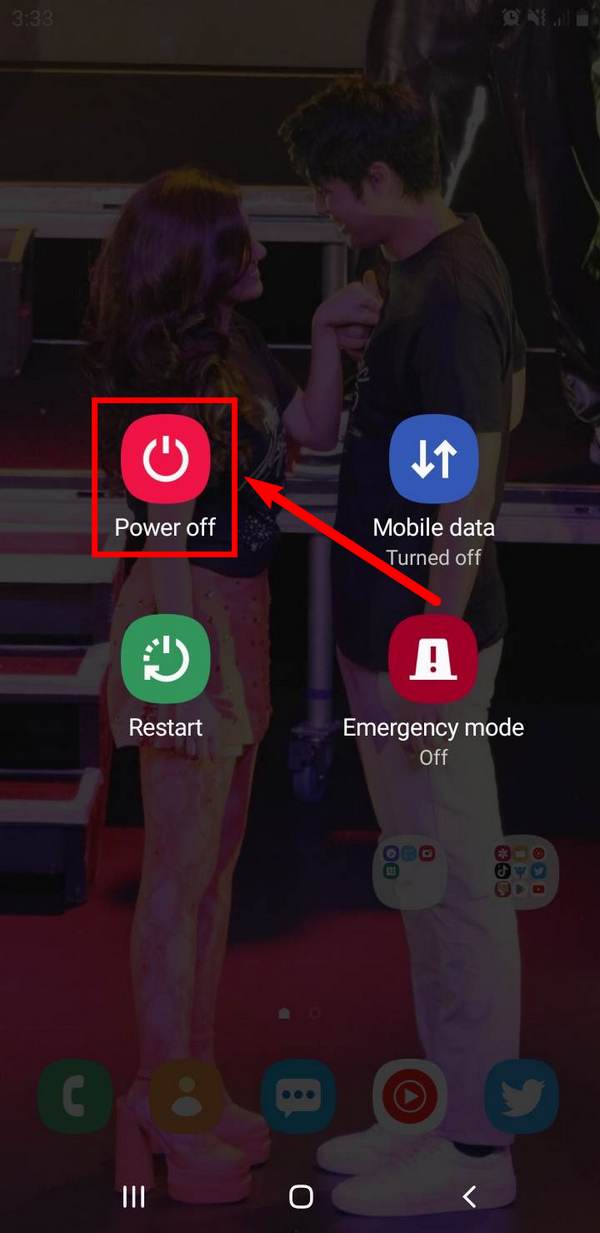
Trin 2Mulighederne omfatter Sluk ikon, Mobildata, Genstartog Nødtilstand. Tryk på knappen Genstart ikon for at genstarte din Samsung-enhed.
Løs din frosne, nedbrudte, sorte eller skærmlåste Android-system til normal eller Gendan data fra brudt Android-telefon eller SD-kort.
- Løs dine Android-handicappede problemer og gendan data fra telefonen.
- Uddrag kontakter, meddelelser, WhatsApp, Billeder, osv. Fra brudte Android-enhed eller hukommelseskort.
- Data fra Android-telefon og SD-kort er tilgængelige.
Del 2. Genstart Samsung med knapkombinationer
Hvis din Samsung-telefon eller -tablet oplever mere end blot at halte, er det tid til at forbedre løsningen. Du skal også bruge mere end bare tænd/sluk-tasten for at løse problemet. Hvis den fryser, og du har svært ved at røre skærmen, skal du stole på de andre knapper på din enhed. Denne metode kræver Power og Volume Down-tasterne. Derfor, hvis en af disse to knapper ikke fungerer korrekt, kan du gå videre til den følgende del for at løse mere væsentlige problemer.
Vær opmærksom på følgende anvisninger nedenfor for at lære, hvordan du genstarter Samsung-enheder med knapkombinationer:
Trin 1Tryk ned på volumen Down nøgle og Power tast samtidigt i 7 sekunder eller mere.
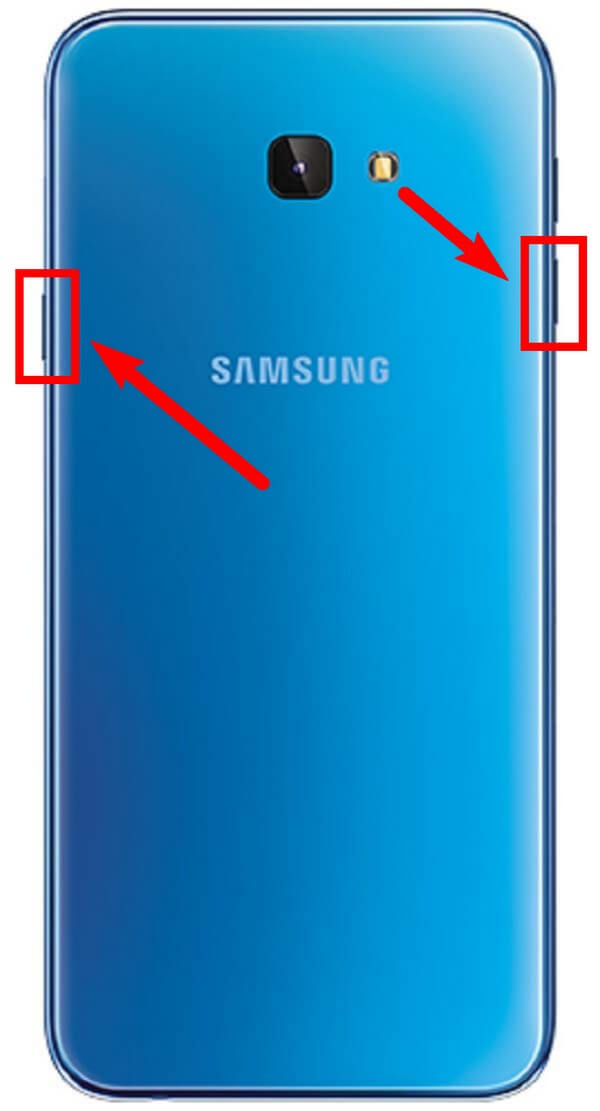
Trin 2Sørg for at holde fast. Slip ikke, før enheden bliver sort, og Samsung-logoet vises på skærmen.
Del 3. Genstart Samsung ved hjælp af FoneLab Broken Android Data Extraction
Hvis du allerede oplever større problemer med din Samsung-enhed, FoneLab Broken Android Data Extraction er den sikreste vej at gå. Det er i stand til at reparere flere problemer på Android-telefoner som en frossen skærm, genstartsløjfe, sort skærm, ikke-responsiv skærm og mere. Dette værktøj er det mest anbefalede reparationsværktøj af mange utrolige grunde. Udover at være et fremragende reparationsværktøj, har det også evnen til at gendanne filer. Derfor er sikkerheden af dine data garanteret, selvom du ikke kan løse problemet med din telefon. FoneLab Broken Android Data Extraction understøtter næsten alle typer filer, inklusive fotos, lyd, videoer, kontakter, beskeder, opkaldslogger og mere.
Løs din frosne, nedbrudte, sorte eller skærmlåste Android-system til normal eller Gendan data fra brudt Android-telefon eller SD-kort.
- Løs dine Android-handicappede problemer og gendan data fra telefonen.
- Uddrag kontakter, meddelelser, WhatsApp, Billeder, osv. Fra brudte Android-enhed eller hukommelseskort.
- Data fra Android-telefon og SD-kort er tilgængelige.
Vær opmærksom på følgende anvisninger nedenfor for at finde ud af den bedste metode til, hvordan du genstarter en Samsung-telefon eller -tablet ved hjælp af FoneLab Broken Android Data Extraction:
Trin 1Besøg webstedet for FoneLab Broken Android Data Extraction og gem en kopi af installationsfilen ved at klikke Gratis download. Åbn filen, og lad den foretage ændringer på din enhed for at begynde installationsprocessen. Derefter skal du vente et par sekunder, og derefter starte programmet på din computer.
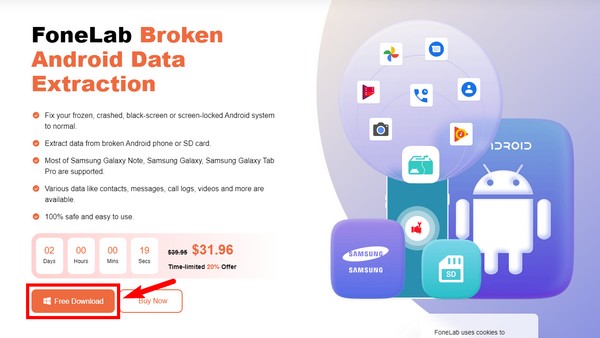
Trin 2Du kan udforske nøglefunktionerne i FoneLab Broken Android Data Extraction på hovedgrænsefladen, hvis du får brug for dem senere. Men for nu, klik på Broken Android Data Extraction funktion placeret i det øverste højre felt.
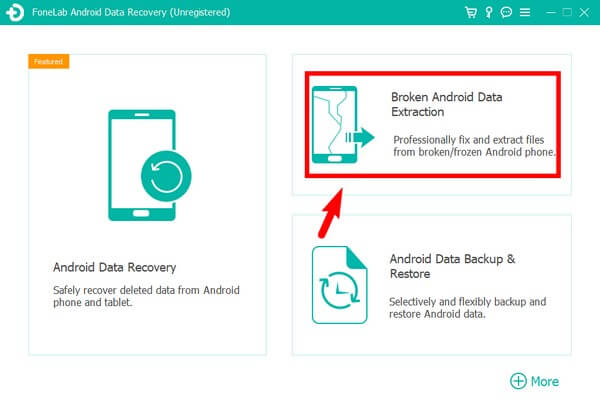
Trin 3På den følgende grænseflade viser to felter de mulige problemer med Samsung-enheden. Vælg Starten knap, der passer til din telefons situation. Forbind din Samsung-telefon med et USB-kabel til computeren.
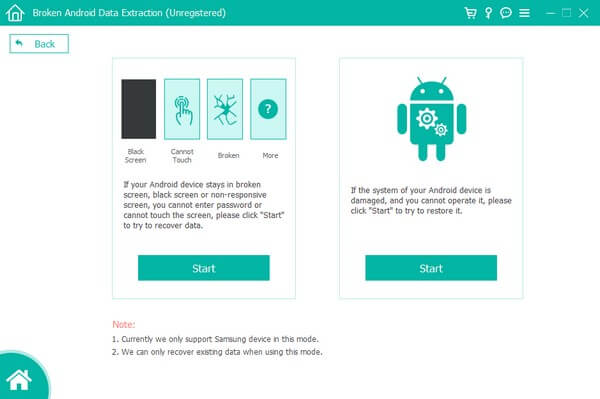
Trin 4Vælg de korrekte oplysninger om din Samsung-telefon fra rullemenuerne. Vær forsigtig, når du vælger, da det kan forårsage yderligere skade, når oplysningerne ikke stemmer overens med navnet og modellen på din enhed. Klik derefter Bekræfte.
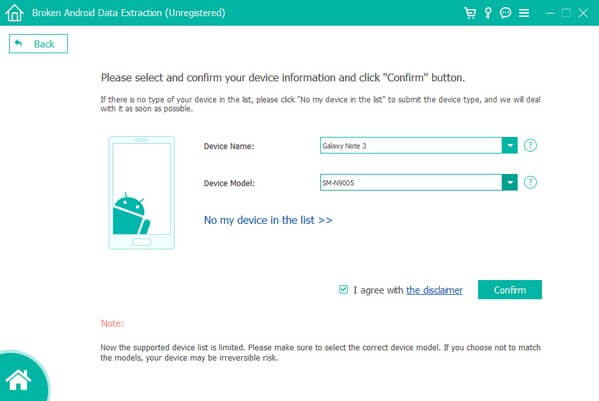
Trin 5Overhold vejledningen på følgende grænseflade. Det vil føre dig til download-tilstanden ved at trykke på Starten knap. Senere begynder programmet at løse problemet med din enhed. Så vil du se gendannelsesgrænsefladen, hvor du kan gendanne dine data.
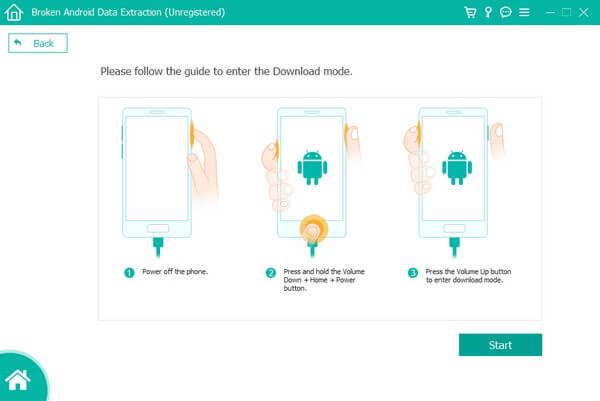
Løs din frosne, nedbrudte, sorte eller skærmlåste Android-system til normal eller Gendan data fra brudt Android-telefon eller SD-kort.
- Løs dine Android-handicappede problemer og gendan data fra telefonen.
- Uddrag kontakter, meddelelser, WhatsApp, Billeder, osv. Fra brudte Android-enhed eller hukommelseskort.
- Data fra Android-telefon og SD-kort er tilgængelige.
Del 4. Ofte stillede spørgsmål om genstart af Samsung
1. Kan jeg bruge gendannelsestilstanden til at genstarte min Samsung-telefon?
Ja du kan. En af mulighederne inkluderet i Android Recovery-tilstanden er "Genstart systemet nu." Det lader dig genstarte din Samsung-telefon nemt. Men FoneLab Broken Android Data Extraction anbefales stærkt, når du vælger en metode til at genstarte. Fordi genstart af gendannelsestilstand kun er den samme som de to andre grundlæggende metoder. I modsætning til FoneLab, som er i stand til reparere forskellige Android-problemer.
2. Vil filer blive slettet, hvis jeg tvinger Samsung til at genstarte?
Nej, det gør de ikke. Tving genstart af en Samsung-telefon sletter ikke dine data. Det tvinger kun din enhed til at genstarte.
3. Hvad er FoneLab Broken Android Data Extractions fordel i forhold til de andre genstartsmetoder?
FoneLab Broken Android Data Extraction har mange fordele, du kan bruge på din Samsung-telefon. Hvis du vil løse et problem, kan dette værktøj nemt gøre det for dig. Den har også en Android Data Recovery funktion, der giver dig mulighed for at gendanne næsten alle datatyper, så du ikke behøver at bekymre dig om at miste dine data. Derudover har den også en Android Data Backup & Gendan funktion for at undgå datatab igen, når du gendanner dine filer.
Det er alt for at genstarte en Samsung-enhed. Hvis du har kommentarer, forslag eller andre bekymringer, kan du dele dem i kommentarfeltet nedenfor.
Løs din frosne, nedbrudte, sorte eller skærmlåste Android-system til normal eller Gendan data fra brudt Android-telefon eller SD-kort.
- Løs dine Android-handicappede problemer og gendan data fra telefonen.
- Uddrag kontakter, meddelelser, WhatsApp, Billeder, osv. Fra brudte Android-enhed eller hukommelseskort.
- Data fra Android-telefon og SD-kort er tilgængelige.
